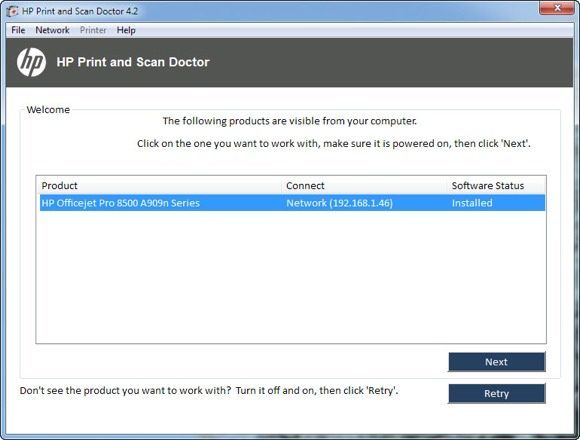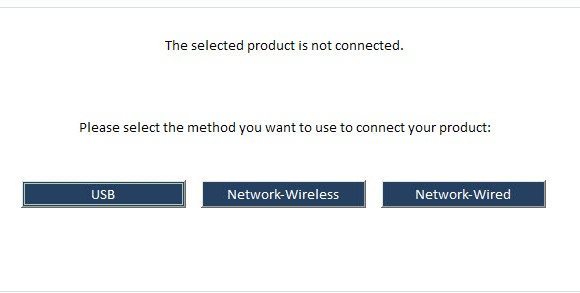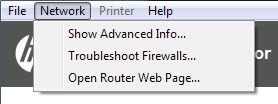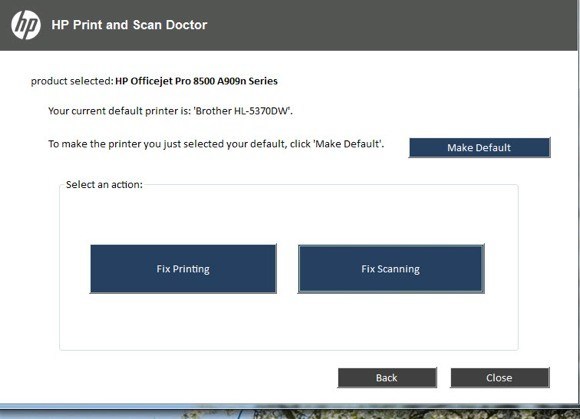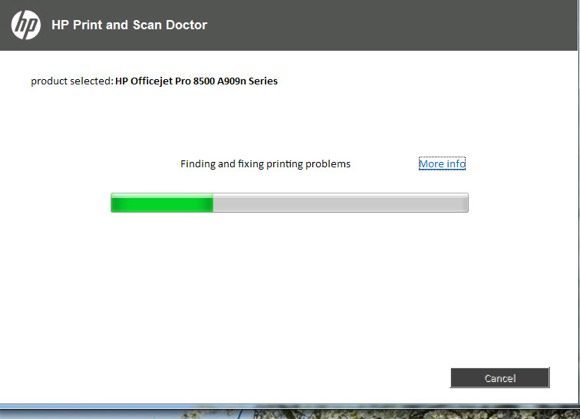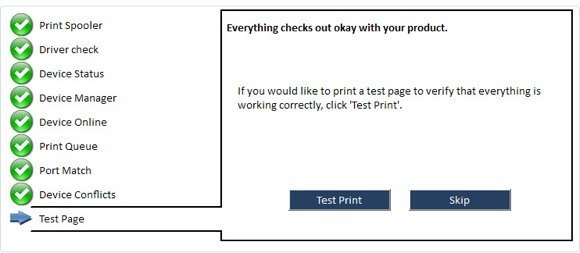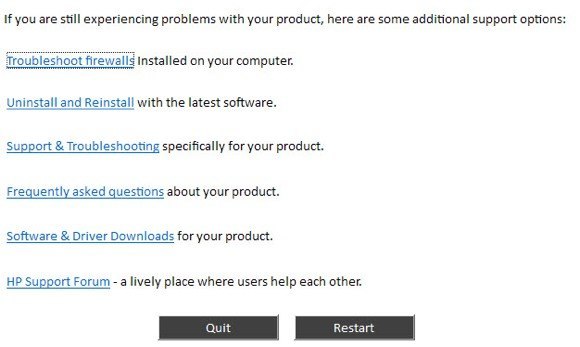Tôi là một fan hâm mộ lớn của các máy in HP và tôi nghĩ rằng họ là những máy in tốt nhất cho các doanh nghiệp cũng như người tiêu dùng. Tuy nhiên, chúng đi kèm với phần mềm tồi tệ nhất có thể không chỉ bloats và làm chậm hệ thống của bạn, nhưng không thực sự giúp đỡ nhiều trong việc kết nối máy tính với máy in của bạn, đó là mục tiêu chính của bất kỳ máy in nào.
Ngày nay, rất nhiều máy in không dây hoặc ít nhất là mạng có khả năng, nghĩa là bạn có thể cắm cáp mạng và in mà không thực sự phải kết nối máy in với máy tính qua USB. Nó hoàn toàn vô lý nếu bạn mua một máy in mới ngày hôm nay và nó buộc bạn phải kết nối nó với máy tính của bạn để thiết lập.
Thật không may, thiết lập một mạng hoặc máy in không dây phức tạp hơn rất nhiều chỉ vì bây giờ bạn phải đối phó với tất cả các loại thiết bị ở giữa hai thiết bị. Thậm chí nếu bạn có thể in ra máy in không dây của mình ngay hôm nay, bạn có thể không thể thực hiện được một tháng kể từ khi thay đổi tai nạn địa chỉ IP hoặc nếu ai đó bật tính năng bảo mật trên bộ định tuyến của bạn để ngăn chặn liên lạc giữa các thiết bị trên mạng. Có nghĩa là hàng trăm thứ có thể sai.
Thực tế, trước đây tôi đã viết về khắc phục sự cố máy in WiFi và đưa ra sáu giải pháp khả thi để khắc phục hầu hết các sự cố in WiFi. Tuy nhiên, có một số vấn đề chỉ dành riêng cho nhà sản xuất và tại thời điểm đó, bạn nên sử dụng các công cụ chẩn đoán mà họ đã cung cấp.
Bác sĩ in và quét HP là một phần mềm miễn phí tiện ích giúp bạn nhanh chóng giải quyết hầu hết các sự cố in ấn và quét với máy in HP. Tiện ích này hoạt động trên mọi thứ từ Windows XP đến Windows 10. Thật không may, chưa có phiên bản Mac nào của tiện ích này.
Chương trình kiểm tra một loạt các công cụ và thực sự thay thế bốn tiện ích riêng biệt mà HP từng sử dụng để chẩn đoán sự cố với máy in. Dưới đây là danh sách nhanh các mục được chọn:
Khả năng kết nối- Nếu được kết nối qua USB, nó đảm bảo máy in được kết nối đúng cách và nếu được kết nối qua mạng, nó đảm bảo máy tính của bạn thực sự được kết nối với mạng.
Trạng thái thiết bị- Kiểm tra để đảm bảo không có lỗi máy in như hết mực, kẹt giấy, các vấn đề về nguồn cấp dữ liệu, v.v.
Kiểm tra trình điều khiển- Đảm bảo trình điều khiển không bị hỏng hoặc bị thiếu.
Trình quản lý thiết bị- Kiểm tra sự cố trong Trình quản lý thiết bị có thể gây ra sự cố .
Hàng đợi in- Xóa hàng đợi in nếu có công việc bị kẹt.
Xung đột cổng / xung đột thiết bị- Kiểm tra cài đặt cổng cho máy in và đảm bảo không có xung đột thiết bị với máy in như các trình điều khiển hoặc nhãn hiệu máy in khác.
Khi bạn khởi động chương trình, nó sẽ tiếp tục và thực hiện tìm kiếm bất kỳ máy in HP nào được kết nối qua USB, ethernet hoặc không dây. Khi nó xuất hiện, bạn có thể nhấp vào Tiếp theovà tiếp tục đến màn hình nơi bạn có thể chẩn đoán sự cố với máy in.
Bây giờ, nếu bạn gặp sự cố, ngay cả việc nhận máy in hiển thị đúng cách? Trong trường hợp đó, chương trình sẽ không thể tìm thấy máy in của bạn và bạn sẽ thấy màn hình này:
Tùy thuộc vào cách bạn muốn kết nối máy in, chương trình sẽ cung cấp cho bạn các mẹo để kết nối máy in. Thật không may, cho đến khi bạn nhận được máy in trực tuyến ít nhất, chương trình không thể giúp bạn rất nhiều. Nếu bạn có máy in không dây hoặc mạng và không biết tại sao nó không nhận được địa chỉ IP, sau đó kết nối nó với máy tính bằng cáp USB trước.
Chương trình cũng có tùy chọn menu có tên Mạngnơi bạn có thể xem thông tin nâng cao về mạng của mình và bạn có thể tắt tường lửa (Khắc phục sự cố Tường lửa). Điều đó có vẻ là nguyên nhân chính gây ra lỗi giao tiếp, vì vậy họ có tùy chọn đó được tích hợp ngay vào chương trình.
Bây giờ, khi máy in của bạn hiển thị trong danh sách như trong ảnh chụp màn hình đầu tiên, hãy tiếp tục và nhấp vào Tiếp theo. Tại đây, máy in sẽ phát hiện xem máy in của bạn có phải là máy in mặc định hay không và cung cấp cho bạn tùy chọn để đặt mặc định bằng cách nhấp vào nút.
Bây giờ để chẩn đoán và khắc phục mọi sự cố, hãy nhấp vào Khắc phục sự cố inhoặc Sửa lỗi. Nếu bạn có một máy in HP All-in-One có thể in và quét, thì bạn có thể chọn chính xác vấn đề nào đang gây ra sự cố.
Chương trình sẽ tiếp tục và bắt đầu phân tích máy in và hệ thống của bạn để xem những vấn đề nào đang ngăn máy in in hoặc quét. Nếu nó tìm thấy vấn đề, nó sẽ liệt kê chúng ra và giúp bạn giải quyết chúng. Nếu mọi thứ đều ổn, bạn sẽ thấy một loạt các dấu kiểm màu xanh lục và tùy chọn để in một trang thử nghiệm.
Cuối cùng, chương trình có một số lựa chọn cuối cùng nếu các vấn đề in ấn chưa được giải quyết. Bạn có thể khắc phục sự cố tường lửa, gỡ cài đặt và cài đặt lại phần mềm in và nhận thông tin hỗ trợ cho sản phẩm cụ thể của mình.
Nhìn chung, đây là một công cụ tuyệt vời và làm cho tôi muốn HP tạo gói trình điều khiển cho máy in của họ như họ đã tạo ra công cụ này: đơn giản, kiểu dáng đẹp mà không có thêm lông tơ. Nếu bạn gặp sự cố khi in bằng máy in HP, hãy đảm bảo tải xuống và chạy Tiến sĩ In và Quét. Bạn có câu hỏi nào không? Đăng bình luận. Hãy tận hưởng!